Cuando está viendo su programa o película preferida en línea, ¿su FireStick se congela de repente? Eso es bastante molesto y puede arruinar toda su sesión de streaming.
La buena noticia es que puede solucionar eficazmente los problemas sin tener que causar demasiado esfuerzo de varias maneras. En este post, hemos cubierto seis maneras de descongelar sus aparatos FireStick, como reiniciar su FireStick a través del menú de TV o el mando a distancia.
Vayamos a los detalles.
¿Qué causa la congelación del Firestick?
La congelación y el buffer del Firestick puede experimentarse si su Firestick se está sobrecalentando. Debe dejar espacio suficiente para que se enfríe correctamente. Además, el calor de aparatos adicionales cerca de él también se puede acumular y por lo tanto otro factor para que su Firestick se congele.
Aparte de estas cuestiones, aquí hay otros factores que podrían causar problemas adicionales a su Firestick:
Razones comunes para el problema de congelación en Firestick
1. Conexión a Internet lenta


Internet Connection Cables
Compruebe su conexión a Internet cuando su Firestick se congele en medio de una emisión de vídeo. Puede solucionar este problema aumentando la velocidad de su conexión a Internet o disminuyendo la resolución de la transmisión de vídeo.
Una conexión a Internet ultrarrápida es necesaria para los vídeos Ultra HD. Si su conexión a internet es lenta, su Firestick se congelará, se atascará o se mantendrá en búfer.
Quizás no se esté sobrecalentando realmente, sino simplemente funcionando lento. Lea aquí: ¿Firestick funciona lento? Pruebe este sencillo truco para acelerarlo
2. Estrangulamiento del ISP
El estrangulamiento por parte de los ISP es un problema muy real. Su proveedor de servicios de Internet (ISP) puede ocasionalmente estrangular la velocidad de su conexión a Internet.
No es porque hayan observado una actividad ilegal por su parte o por parte de los que están cerca, o un streaming excesivo, sino porque otra empresa les ha pagado para que estrangulen el tráfico del ISP.
3. Incompatibilidad de hardware
¿Está utilizando los accesorios originales del Firestick? Si no es así, eso podría causar la congelación recurrente de su dispositivo. La transmisión de datos también puede verse obstaculizada por el uso de una conexión HDMI de baja calidad y equipos incompatibles o baratos.
¿Cómo arreglar un Firestick congelado?
1. Reinicie un Amazon Fire TV Stick desde el menú de ajustes
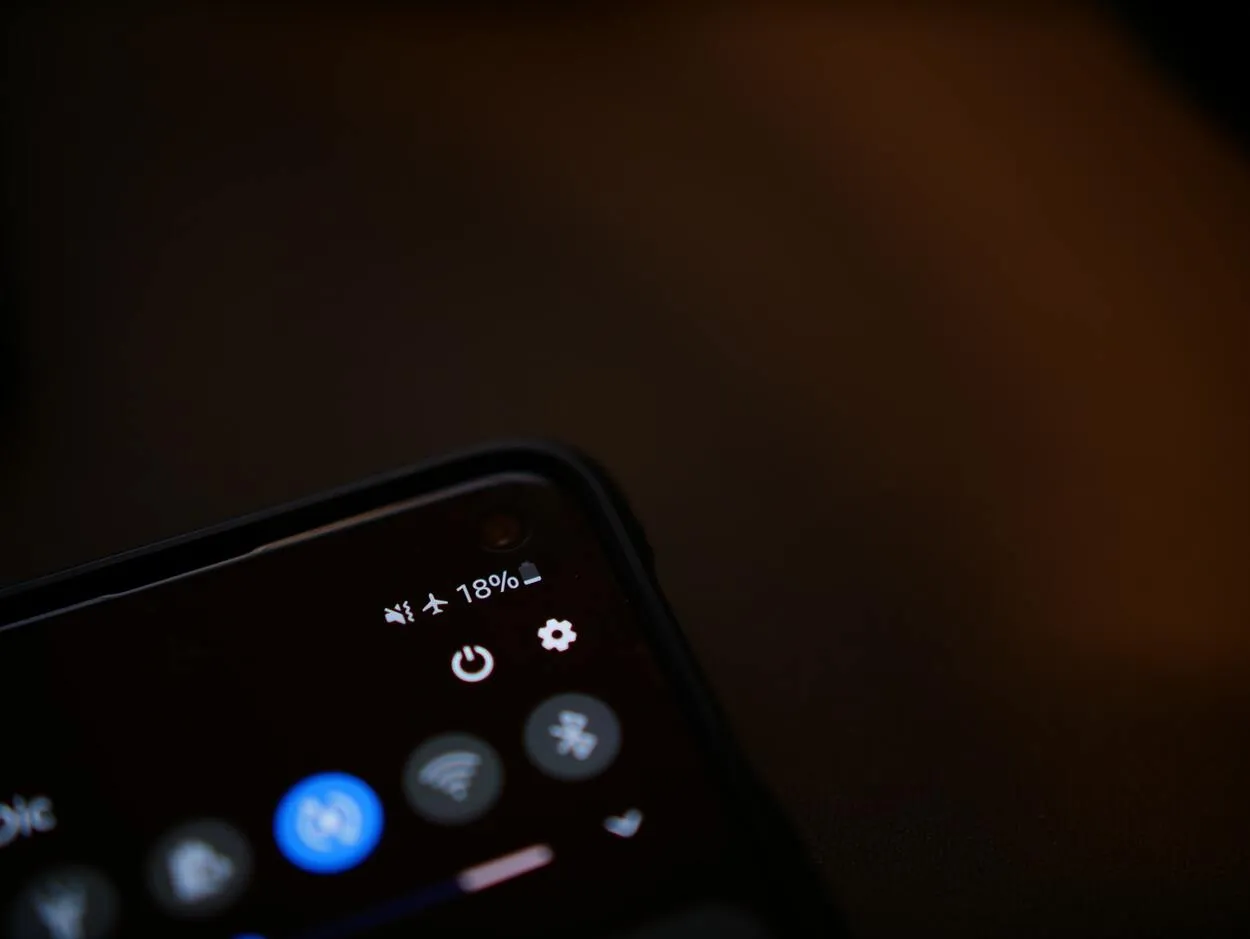
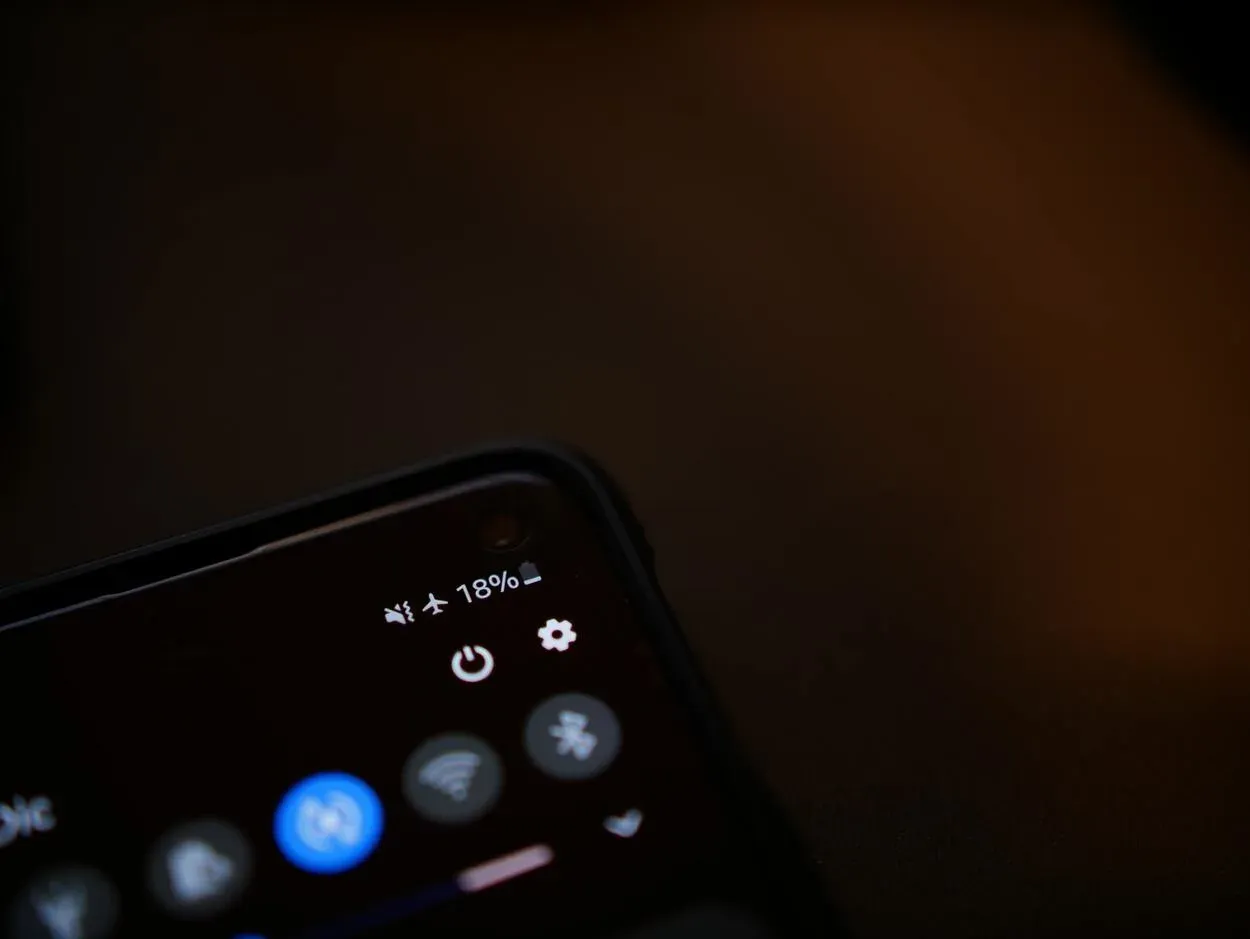
Settings Icon
Pulse el botón Home de su mando a distancia y seleccione Ajustes para restablecer la configuración original de su Amazon Fire TV Stick.
A continuación, elija Restablecer valores de fábrica después de seleccionar Mi Fire TV y desplazarse hacia abajo. Cuando aparezca el cuadro de diálogo emergente, haga clic en Restablecer.
- Una vez resaltado el símbolo de engranaje de la derecha, pulse el botón direccional derecho de su mando a distancia para acceder a Ajustes. Tras pulsar el botón direccional hacia abajo de su mando a distancia, aparecerá el menú de ajustes.
- Seleccione Mi Fire TV a continuación.
- Desplácese hacia abajo y seleccione Restablecer valores de fábrica. Introduzca su PIN si se lo piden.
- A continuación, seleccione Reiniciar. El aparato le notificará entonces que está volviendo a los ajustes de fábrica. No desenchufe el aparato hasta que haya terminado y déle unos minutos. Puede que tenga que reiniciar todo el proceso si se interrumpe el suministro eléctrico mientras está en uso.
Tras el reinicio, su dispositivo seguirá funcionando inmediatamente como si acabara de configurarlo. El almacenamiento del sistema y las aplicaciones se optimizarán automáticamente. El dispositivo se reiniciará cuando haga esto.
2. Reinicie su Fire Stick con su mando a distancia


Reset Your Fire Stick With Your Remote Control in just 10 seconds.
Encienda su dispositivo y pulse los botones direccionales Atrás y Derecha durante al menos 10 segundos para reiniciar su Fire TV Stick con su mando a distancia. Por último, haga clic en Reiniciar después de que aparezca el mensaje emergente.
¿Por qué no responde el Firestick?
Su Fire TV Stick no se reiniciará de inmediato; tendrá que esperar un rato. También se le advertirá que no desenchufe el gadget mientras se esté utilizando. Es posible que tenga que reiniciar todo el proceso si se interrumpe el suministro eléctrico mientras está en uso.
3. Desinstale las aplicaciones de terceros y borre la caché


Third-Party Apps are any apps you allow access to on your Firestick.
Mantener el control sobre el Firestick usando apps es esencial para una experiencia de usuario sin problemas. Mantenga sólo lo que realmente necesita. Muchas apps tienen problemas que se lanzan sin suficientes pruebas, y esos errores pueden hacer que el Firestick se rompa o se congele.
La sobrecarga que necesita el Firestick para funcionar a pleno rendimiento se ve limitada a medida que el espacio se reduce. Esto es especialmente válido para las aplicaciones de terceros.
Irónicamente, esto se hace para aumentar la eficiencia, pero los datos almacenados en caché consumen un valioso espacio en un dispositivo de almacenamiento con capacidad limitada. Por lo tanto, el siguiente paso es borrarlos.
Vaya a la pestaña Configuración y seleccione Aplicación. Descienda por la lista de aplicaciones instaladas, haga clic en Administrar aplicaciones instaladas y, a continuación, seleccione los programas para los que desea eliminar la caché.
Cuando elija un programa, aparecerá una opción que le pedirá que elija si desea forzar su detención, desinstalarlo, disponer de datos precisos o borrar la caché. Seleccione la opción de menú Borrar caché.
Si lo desea, también puede desinstalarlo desde aquí. Cuando aparezca un aviso de confirmación, deberá elegir Desinstalar una vez más.
Para reiniciar su Firestick sin el mando a distancia, lea mi otro artículo aquí: Cómo reiniciar Firestick sin Wifi ni mando a distancia: Guía fácil
4. ISP Bloqueando Streams
Increíblemente, nuestro ISP (Proveedor de Servicios de Internet) rastrea nuestro uso de datos y nos asigna un límite de datos. Aunque el límite de datos suele ser alto, si usted hace streaming de películas todo el día, sus datos se consumirán rápidamente.
En ese caso, su ISP le ralentizará, haciendo más difícil que pueda hacer streaming de forma efectiva. Como resultado, su Fire Stick se congelará. Sin embargo, puede evitarlo con frecuencia simplemente apagando su Fire Stick y su televisor.
Obligue a que se detengan todas las aplicaciones que se estén ejecutando en segundo plano. Además, desconecte su Fire Stick del televisor mientras no lo esté utilizando para evitar que gaste datos innecesarios.
5. Pruebe con un puerto HDMI diferente


Different HDMI Ports
Su Fire TV Stick también puede atascarse si lo enchufa a un conector HDMI dañado. El Fire TV Stick también puede no ser detectado o reconocido por su televisor. Mueva el dispositivo Fire TV Stick a un puerto HDMI diferente si su televisor o monitor tiene más de un puerto HDMI.
Antes de cambiar el Fire TV Stick a otro puerto HDMI, apáguelo (desenchufe su cable de alimentación). Compruebe si el stick de streaming arranca enchufándolo de nuevo a la corriente.
Si el problema persiste, pruebe a conectar un dispositivo diferente (como un dispositivo de streaming o una consola de juegos) a la misma conexión o conexiones HDMI. Si otros dispositivos conectados a la(s) conexión(es) HDMI funcionan correctamente, es probable que su Fire TV Stick o sus fuentes de alimentación estén averiadas.
Si su Fire TV Stick y otros dispositivos HDMI comienzan a congelarse mientras están conectados a su televisor, póngase en contacto con el fabricante de su televisor. O si ninguno de los dispositivos HDMI puede enviar señales de entrada fiables a su televisor.
6. Utilice accesorios de alimentación auténticos


High-Quality Accessories
Si un dispositivo Fire TV no recibe suficiente energía del adaptador de corriente, puede congelarse en el logotipo de Amazon. Enchufe un adaptador de corriente a una toma de pared o a una regleta después de insertar el cable USB en el adaptador. No utilice el puerto USB del televisor para alimentar el dispositivo de streaming.
Además, Amazon aconseja utilizar las fuentes de alimentación (cable y adaptador) que vienen preinstaladas en el Fire TV Stick. Las fuentes de alimentación de accesorios de terceros podrían no ser suficientes para alimentar su Fire TV Stick más allá de la marca Amazon. Los cables y adaptadores de corriente insuficientes podrían incluso dañar el dispositivo de streaming.
Si tiene que utilizar fuentes de alimentación de terceros, asegúrese de que tengan las mismas clasificaciones de voltaje y potencia (5V/1A) que el adaptador de corriente que viene con los dispositivos Fire TV Stick.
Alimente su Fire TV Stick con accesorios diseñados por Amazon. En el sitio web de Amazon encontrará adaptadores y cables de alimentación USB de repuesto si los accesorios de alimentación suministrados se estropean.
| Cosas para recordar | Causas y soluciones |
| Razones comunes para el problema de congelación en Firestick | Conexión a Internet lenta Estrangulamiento del ISP Incompatibilidad de hardware |
| Reinicie un Amazon Fire TV Stick desde el menú de ajustes | Reinicie su Amazon Fire TV Stick entrando en el menú de ajustes de su televisor. |
| Reinicie su Fire Stick con el mando a distancia | Pulse los botones direccionales Atrás y Derecha durante al menos 10 segundos. |
| Desinstale las apps de terceros y borre la caché | Elimine las apps de terceros y borre los datos de la caché. |
| ISP Bloqueando Streams | Aunque el límite de datos suele ser alto, si hace streaming de películas todo el día, sus datos se agotarán rápidamente. |
| Utilice accesorios auténticos | Utilice sólo accesorios de alta calidad y originales. |
Preguntas frecuentes
Q1. ¿Cuánto dura un Firestick?
En total, el Fire TV Stick 2 recibirá actualizaciones durante al menos ocho años completos, el Fire TV Stick 4K recibirá actualizaciones durante siete años y el Fire TV Stick actual, lanzado en 2020, recibirá actualizaciones durante cinco años.
Q2. ¿Por qué la pantalla de mi Firestick está en negro?
Si su Fire TV Stick muestra continuamente una pantalla negra, es posible que no esté utilizando la salida HDMI correcta. La mayoría de los televisores tienen numerosas conexiones HDMI, así que utilice el mando a distancia del televisor para alternar entre las entradas del televisor y comprobar si éste es el problema.
Q3. ¿Cómo sabe si necesita un nuevo Firestick?
Es posible que en algunos Firesticks aparezca Dispositivo o Sistema en su lugar. A continuación, desplácese hacia abajo hasta Buscar actualizaciones después de hacer clic en Acerca de. En la parte derecha de la página hay un mensaje que le indica en qué versión del sistema operativo se encuentra su Firestick y cuándo fue la última vez que buscó actualizaciones.
Conclusión
En resumen, su FireStick puede congelarse por varias razones, pero siempre puede solucionarlo si ha identificado las causas subyacentes.
Si su Firestick se congela, intente reiniciarlo con el mando a distancia. También puede reiniciar su Firestick desde el menú de ajustes. Además, desinstalar aplicaciones de terceros y borrar la caché puede ayudar a resolver los problemas de congelación.
Además, también puede probar a conectar su Firestick a un puerto HDMI diferente de su televisor. Y asegúrese de utilizar accesorios de alimentación auténticos para evitar problemas de congelación causados por problemas de suministro eléctrico.
Si el problema persiste, compruebe si su ISP está bloqueando los servicios de streaming o mejor contacte con su soporte.
Otros artículos
- Peso del televisor Samsung de 65 pulgadas (¡Descúbralo!)
- ¡No parpadee! ¡Una emocionante comparación entre Blink XT2 y Blink Outdoor!
- Wyze vs. Termostato Nest (¡Elija sabiamente!)
- Hisense vs. Vizio TV (¿Qué televisor es mejor?)
- ¿Cómo saber el modelo y el número de serie de su televisor Sharp? (Averígüelo)
